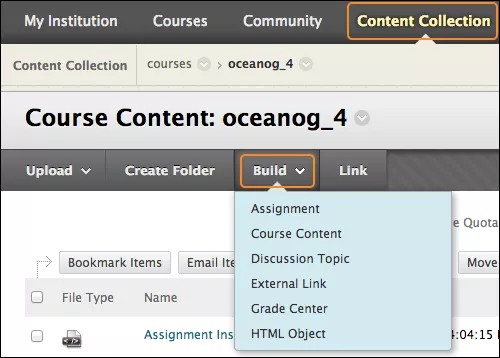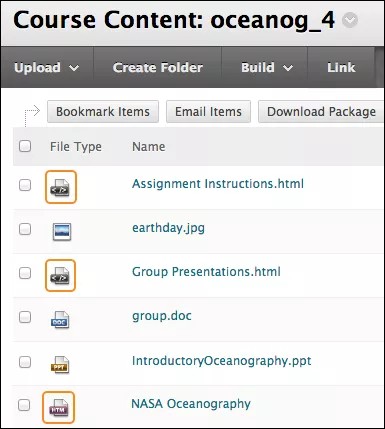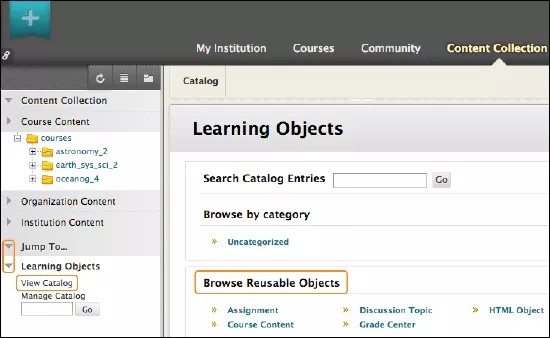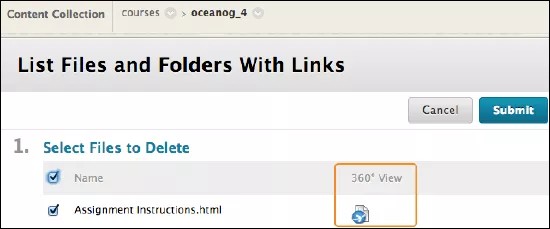Los objetos reutilizables le permiten reutilizar y compartir elementos de curso almacenados en Content Collection. Puede crear objetos reutilizables rápidamente y buscarlos por categorías. Los objetos reutilizables se pueden agregar a varias áreas del curso.
Su institución es la que controla si puede crear y detectar objetos reutilizables.
Crear objetos reutilizables
- Seleccione la pestaña Content Collection y vaya a la carpeta de contenido de curso donde desee crear el objeto reutilizable. Si accede a Content Collection a través del Panel de control de su curso, no tendrá acceso a la lista Crear ni a las seis categorías de los objetos reutilizables.
- Coloque el cursor en Crear y seleccione un tipo de objeto reutilizable.
- En la página Crear objeto reutilizable, escriba un nombre que será el nombre del archivo en Content Collection.
- Escriba información en el cuadro de texto Contenido. Si lo desea, puede utilizar las opciones del editor para dar formato al texto e incluir archivos, imágenes, enlaces web, material multimedia y contenido combinado. Los archivos que cargue desde su equipo se guardarán en la misma carpeta de Content Collection.
El editor no está disponible para el objeto reutilizable de Enlace externo.
- Seleccionar Enviar.
El objeto reutilizable aparece en la carpeta seleccionada de Content Collection. El sistema agrega la extensión .html al nombre del archivo, excepto en el caso de enlaces externos. En la lista de carpetas de Content Collection, observe que todos los objetos reutilizables tienen el mismo icono, a excepción de Enlaces externos.
Ver una lista de objetos reutilizables
En el catálogo de objetos de aprendizaje, puede ver toda la colección de objetos reutilizables que ha creado y también aquellos que han compartido con usted otros usuarios de la institución.
- Vaya a Content Collection.
- En el panel de navegación de la izquierda, seleccione la flecha para expandir el menú Saltar a…
- Seleccione la flecha para expandir la sección Objetos de aprendizaje.
- Seleccione Ver catálogo.
- En la sección Buscar objetos reutilizables, se pueden ver las categorías de los objetos reutilizables. Expanda una categoría para ver una lista de objetos reutilizables. No podrá ver Enlaces externos. En Content Collection, los enlaces externos solo aparecen en la carpeta en la que se han creado.
No puede agregar objetos reutilizables a su curso desde esta área.
Permitir que otros descubran sus objetos reutilizables
Para compartir objetos reutilizables en Content Collection, establezca los permisos para cada objeto o para su carpeta. Al definir los permisos, seleccione los usuarios o grupos que tendrán acceso al elemento o carpeta y determine su nivel de acceso: lectura, escritura, eliminación o administración.
Por ejemplo, para empezar, otorgue solo el permiso de lectura. Después, puede crear una carpeta específica para colaboración y conceder a los usuarios apropiados los permisos de lectura y escritura para la carpeta. Luego, los usuarios con permisos de lectura y escritura podrán personalizar el objeto reutilizable cargando nuevos archivos y carpetas, y editando la información.
Más información sobre los permisos
Editar y eliminar objetos reutilizables
Puede editar la mayoría de los objetos reutilizables en Content Collection mediante la opción Editar en Blackboard. Para Enlaces externos, seleccione Sobrescribir URL y cambie la dirección. Los cambios que aplique en Content Collection a los objetos reutilizables Enlaces externos y Actividad se reflejarán allí donde se creen enlaces en los cursos. Las modificaciones que realice en los objetos reutilizables Centro de calificaciones, Tema de debate, Objeto HTML y Contenido del curso no aparecerán donde los enlaces ya estén presentes en los cursos. Los cambios que realice serán efectivos cuando los agregue a sus cursos en el futuro.
Si ha adjuntado un archivo a un objeto reutilizable, puede actualizar el archivo en Content Collection mediante la función Sobrescribir del archivo. El nuevo archivo aparecerá en el objeto reutilizable del curso siempre que el formato sea el mismo. Por ejemplo, si originariamente adjuntó un archivo PNG, debe sobrescribirlo con un nuevo archivo PNG.
Si elimina un objeto reutilizable del curso en el que está vinculado, no se eliminará de Content Collection. El enlace al objeto reutilizable de su curso se eliminará.
Si quiere eliminar un objeto reutilizable en Content Collection y el objeto tiene un enlace en su curso, aparecerá un mensaje de advertencia que lo alertará de que la eliminación dará como resultado enlaces rotos. Puede utilizar el informe Vista de 360° para ver dónde está enlazado el archivo antes de eliminarlo.